電腦店訊:隨著Windows 8.1的升級,Windows應用商店也跟著進行了更新,鑒於Windows應用商店是唯一的應用安裝渠道,所以我們也有必要介紹一下Win8.1應用安裝和卸載,還有如何更新的問題。
進入應用商店搜索我們需要的應用,就在界面的右上角可以看到搜索框。當然應用商店本身也提供了各種推薦和熱門的應用,在應用商店的最右側是詳細的分類,在這裡可以更快地按照類別淘應用。
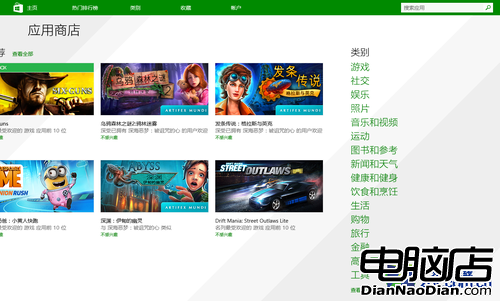
Windows應用商店
進入應用頁面後,只要點擊“安裝”就直接下載安裝了,期間我們不用做任何事情。不過需要注意的是,應用商店中的應用並不全都是免費的,有一部分還需要付費下載使用。所以在這類應用頁面上顯示的就是“購買”按鈕,當完成了支付流程後才能進行下載安裝。
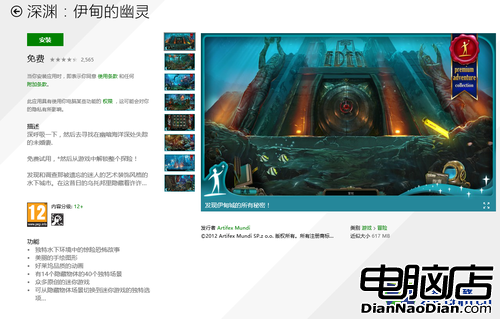
安裝應用
安裝完成的應用並不會直接放到“開始屏幕”上,而是需要我們自己在“所有應用”中將其固定到“開始屏幕”。我們可以按安裝時間排序來更快地找到剛剛安裝的應用。
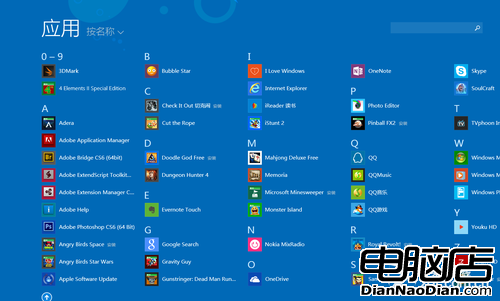
所有應用的位置
那麼卸載應用該怎麼做呢?其實也是非常的簡單,只要右擊應用的磁貼或圖標,選擇“卸載”就可以了,期間沒有任何步驟,即點即卸載。

卸載應用
最火說說更新,我們推薦使用“自動更新”。在應用商店的設置中找到“應用更新”項目,在裡面可以發現“自動更新我的應用”的選項,開啟它就可以讓商店自動更新。只要應用發布了新的版本,就會自動下載並安裝。
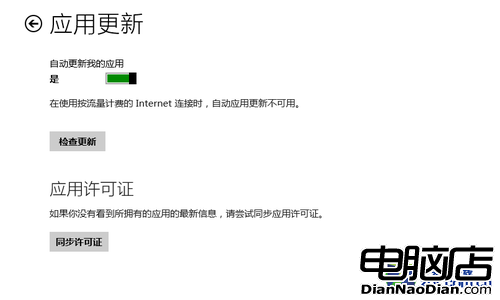
自動更新
所以說,只要用過智能手機或平板電腦的用戶對這樣的應用安裝和卸載都不會陌生,也希望大家能夠在Windows應用商店中找到更多心儀的應用和游戲。